Edge瀏覽器會(huì)自動(dòng)攔截網(wǎng)頁(yè)的解決方法
時(shí)間:2022-11-16 15:24:06作者:極光下載站人氣:2786
很多小伙伴都喜歡使用edge瀏覽器,因?yàn)樗值暮?jiǎn)單便捷,功能也十分的豐富,可以滿足我們的眾多需求。很多小伙伴在使用Edge瀏覽器時(shí)經(jīng)常會(huì)遇到一些問(wèn)題,比如當(dāng)我們?yōu)g覽網(wǎng)站時(shí),經(jīng)常會(huì)出現(xiàn)網(wǎng)頁(yè)被攔截的情況,這有可能是Edge瀏覽器將我們要打開(kāi)的網(wǎng)頁(yè)劃為了惡意網(wǎng)站,我們想要正常瀏覽的話就需要在設(shè)置頁(yè)面中打開(kāi)“隱私、搜索和服務(wù)”選項(xiàng),再在頁(yè)面右側(cè)找到“Microsoft Defender Smartscreen”選項(xiàng)并將其關(guān)閉。有的小伙伴可能不清楚具體的操作方法,接下來(lái)小編就來(lái)和大家分享一下Edge瀏覽器會(huì)自動(dòng)攔截網(wǎng)頁(yè)的解決方法。
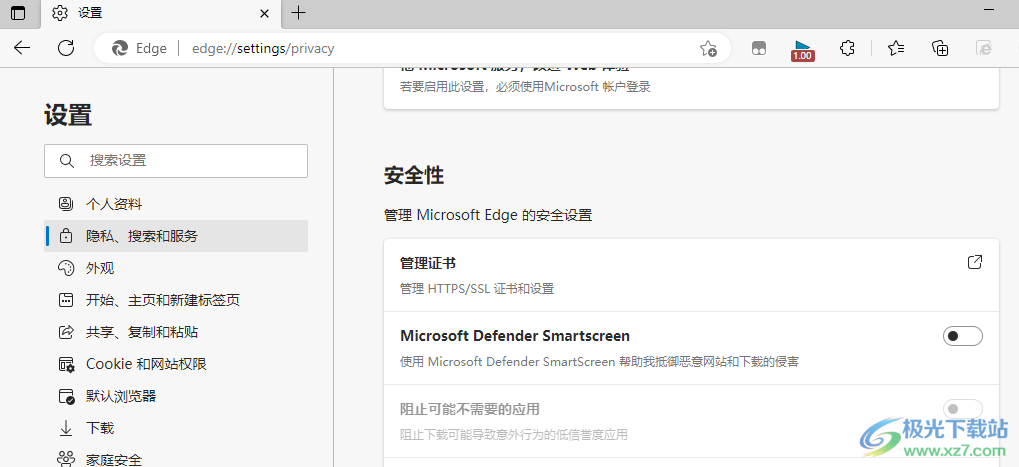
方法步驟
1、第一步,我們先打開(kāi)Edge瀏覽器,然后點(diǎn)擊瀏覽器頁(yè)面右上角的“...”圖標(biāo)
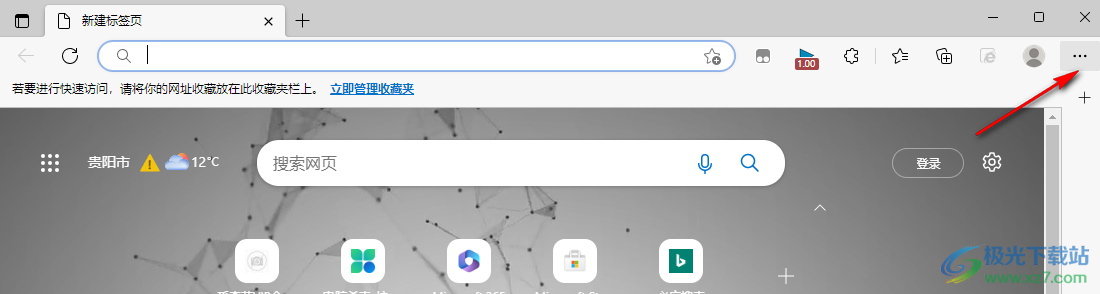
2、第二步,點(diǎn)擊“...”圖標(biāo)之后我們?cè)谙吕斜碇悬c(diǎn)擊選擇“設(shè)置”選項(xiàng)
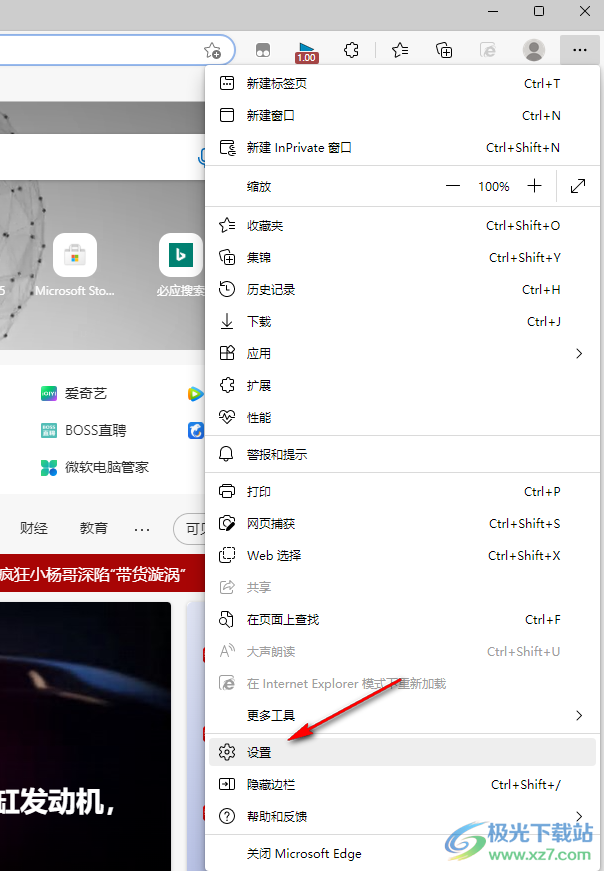
3、第三步,進(jìn)入設(shè)置頁(yè)面之后,我們?cè)陧?yè)面左側(cè)點(diǎn)擊“隱私、搜索和服務(wù)”選項(xiàng),然后在頁(yè)面右側(cè)找到“Microsoft Defender Smartscreen”選項(xiàng)
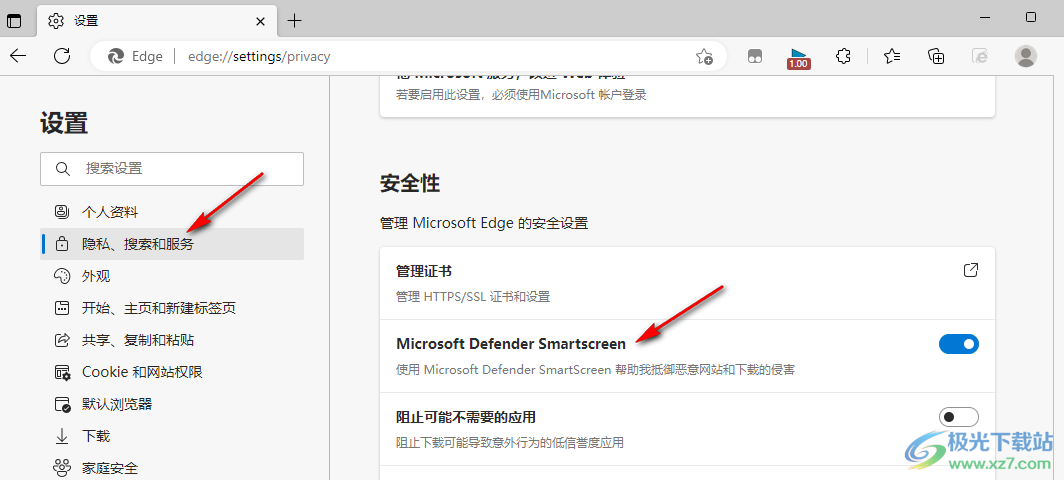
4、第四步,我們將“Microsoft Defender Smartscreen”選項(xiàng)的開(kāi)關(guān)按鈕點(diǎn)擊關(guān)閉即可
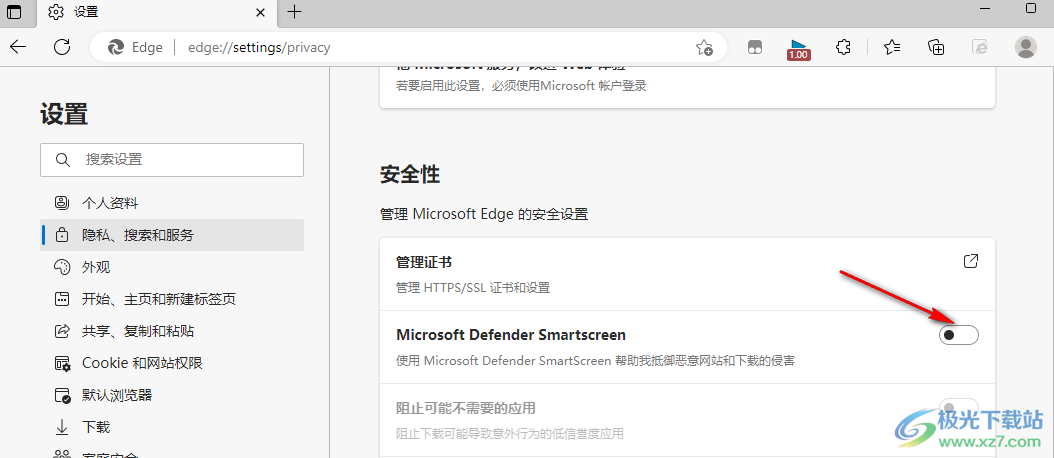
以上就是小編整理總結(jié)出的關(guān)于Edge瀏覽器會(huì)自動(dòng)攔截網(wǎng)頁(yè)的解決方法,我們進(jìn)入Edge瀏覽器的設(shè)置頁(yè)面,然后進(jìn)入設(shè)置頁(yè)面,在設(shè)置頁(yè)面的左側(cè)點(diǎn)擊“隱私、搜索和服務(wù)”選項(xiàng),然后在頁(yè)面右側(cè)找到“Microsoft Defender Smartscreen”選項(xiàng),將該選項(xiàng)的開(kāi)關(guān)按鈕關(guān)閉即可,感興趣的小伙伴快去試試吧。

大小:324 MB版本:v127.0.2651.86環(huán)境:WinAll
- 進(jìn)入下載
相關(guān)推薦
相關(guān)下載
熱門(mén)閱覽
- 1百度網(wǎng)盤(pán)分享密碼暴力破解方法,怎么破解百度網(wǎng)盤(pán)加密鏈接
- 2keyshot6破解安裝步驟-keyshot6破解安裝教程
- 3apktool手機(jī)版使用教程-apktool使用方法
- 4mac版steam怎么設(shè)置中文 steam mac版設(shè)置中文教程
- 5抖音推薦怎么設(shè)置頁(yè)面?抖音推薦界面重新設(shè)置教程
- 6電腦怎么開(kāi)啟VT 如何開(kāi)啟VT的詳細(xì)教程!
- 7掌上英雄聯(lián)盟怎么注銷(xiāo)賬號(hào)?掌上英雄聯(lián)盟怎么退出登錄
- 8rar文件怎么打開(kāi)?如何打開(kāi)rar格式文件
- 9掌上wegame怎么查別人戰(zhàn)績(jī)?掌上wegame怎么看別人英雄聯(lián)盟戰(zhàn)績(jī)
- 10qq郵箱格式怎么寫(xiě)?qq郵箱格式是什么樣的以及注冊(cè)英文郵箱的方法
- 11怎么安裝會(huì)聲會(huì)影x7?會(huì)聲會(huì)影x7安裝教程
- 12Word文檔中輕松實(shí)現(xiàn)兩行對(duì)齊?word文檔兩行文字怎么對(duì)齊?
網(wǎng)友評(píng)論